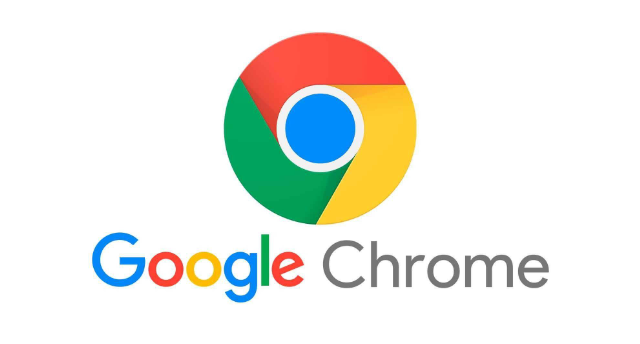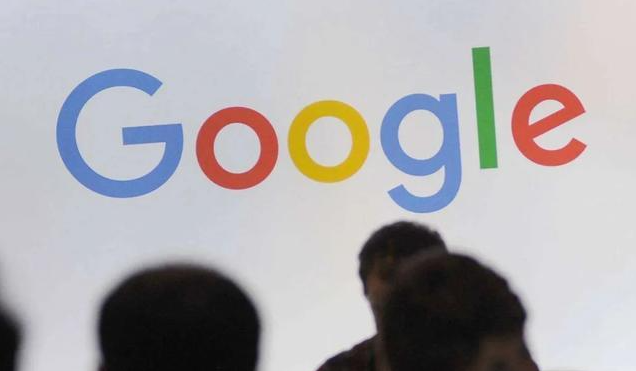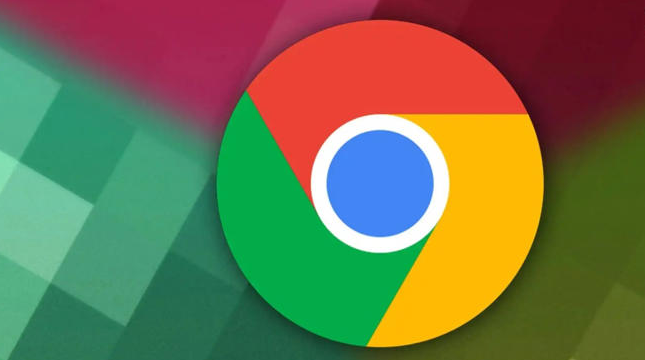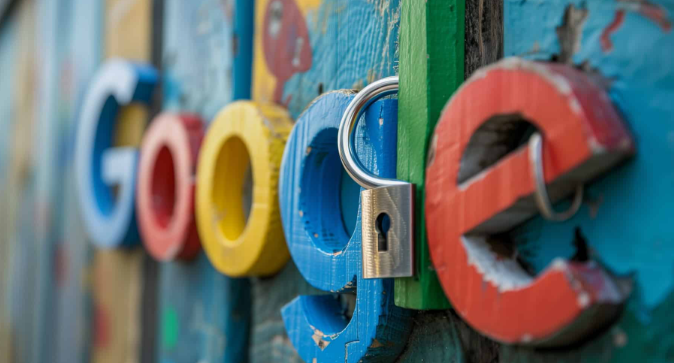教程详情
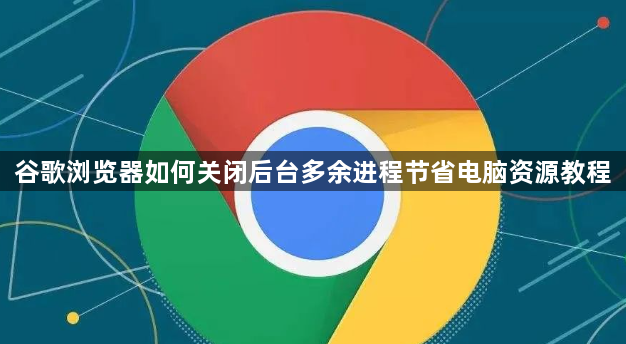
1. 通过任务管理器结束进程:按下`Ctrl + Shift + Esc`(Windows/Linux)或`Cmd + Option + Esc`(Mac)组合键,打开任务管理器。在“进程”选项卡中找到“Google Chrome”相关的进程,右键点击并选择“结束任务”。此方法可直接关闭所有后台进程,但未保存的数据会丢失。
2. 使用浏览器自带任务管理器:点击浏览器右上角的三个点图标,选择“更多工具”,再点击“任务管理器”。在任务管理器页面中,可以看到浏览器中所有运行的进程以及它们的内存占用情况。选择不再需要的进程,点击页面右下角的“结束进程”选项,即可关闭该进程。
3. 关闭不必要的标签页:及时关闭已完成的标签页,可通过点击标签页右上角的“关闭”按钮(一个叉形图标)来实现。也可使用快捷键关闭标签页,按下`Ctrl + W`(Windows/Linux)或`Cmd + W`(Mac)组合键,快速关闭当前选中的标签页;按下`Ctrl + Shift + W`(Windows/Linux)或`Cmd + Shift + W`(Mac)组合键,快速关闭当前窗口。
4. 管理扩展程序:打开Chrome浏览器,点击右上角的菜单按钮(三个竖点),选择“更多工具”>“扩展程序”。在扩展程序页面中,找到不需要的扩展程序,并点击其右侧的“禁用”按钮,减少扩展程序对内存的占用。如果确定某个扩展程序不再需要使用,可点击该扩展程序右侧的“移除”按钮,将其从Chrome浏览器中删除。
5. 调整浏览器设置:打开Chrome浏览器,点击右上角的菜单按钮,选择“设置”,向下滚动并点击“高级”选项。在高级设置页面中,向下滚动并点击“系统”选项,找到“限制每个网站的后台进程数量”选项,根据需要选择合适的数值来限制后台进程的数量。
6. 禁用自动更新服务:按`Win + R`打开运行对话框,输入`services.msc`并回车,找到“Google Update Service (gupdate)”服务,右键选择“属性”,将“启动类型”设置为“禁用”,点击“停止”按钮确认。
7. 通过系统配置工具禁止开机自启:按`Win + R`输入`msconfig`并回车,切换到“服务”选项卡,勾选“隐藏所有Microsoft服务”,然后找到与谷歌浏览器相关的服务,取消其前面的勾选,最后点击“确定”并重启电脑。